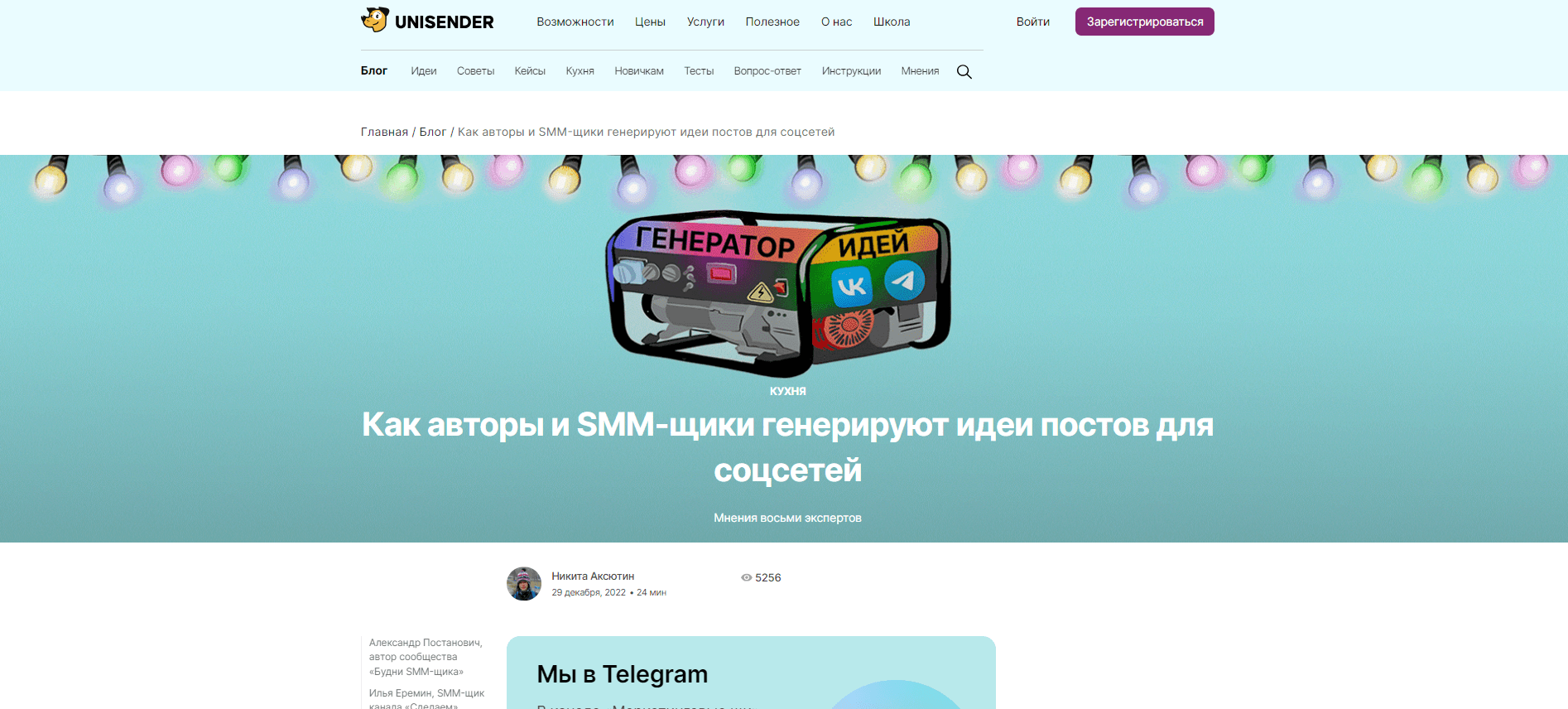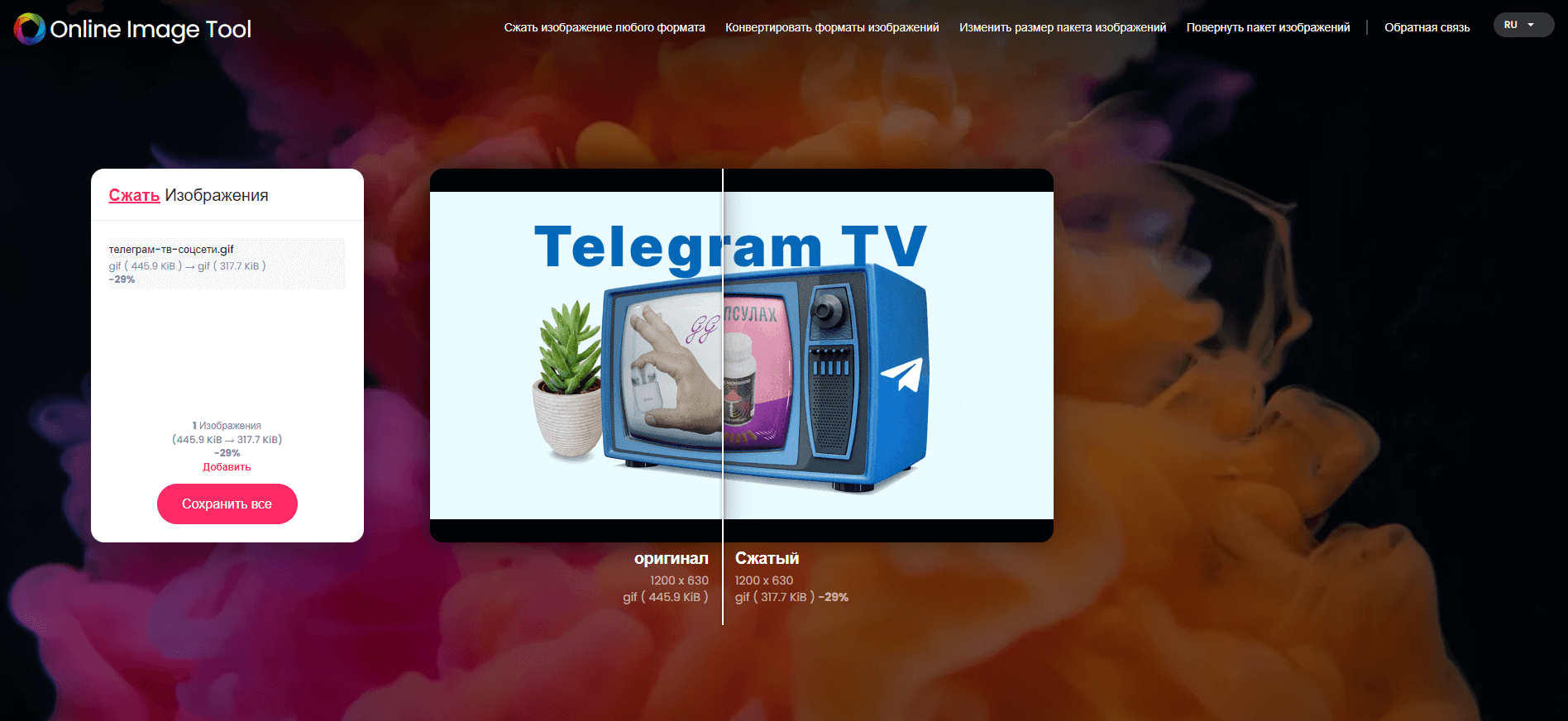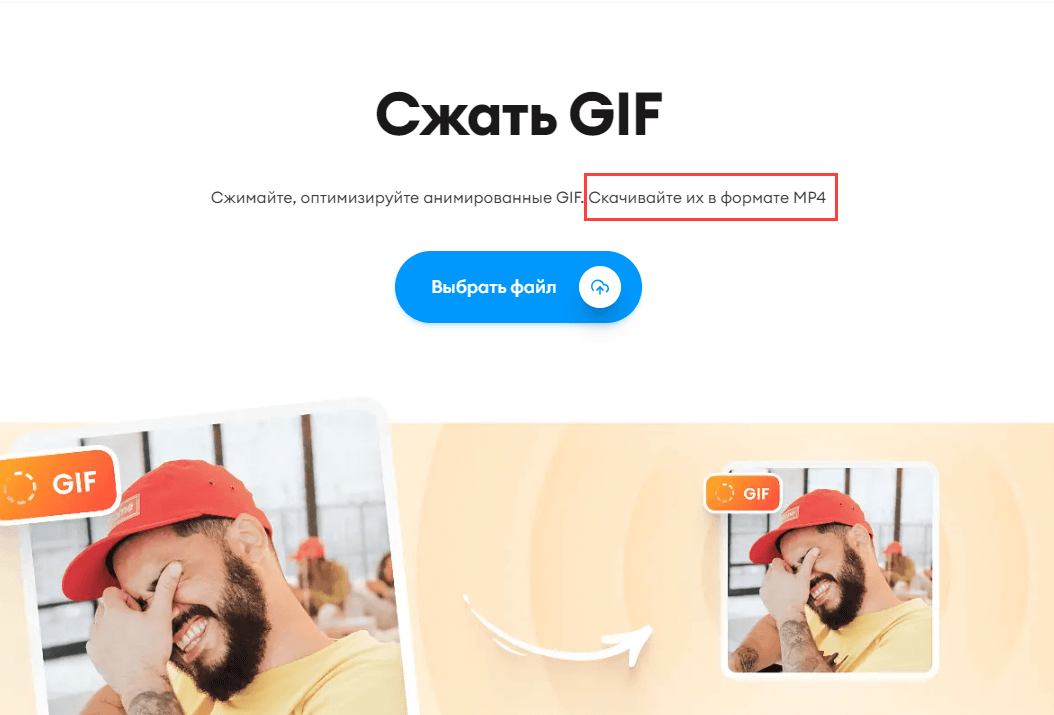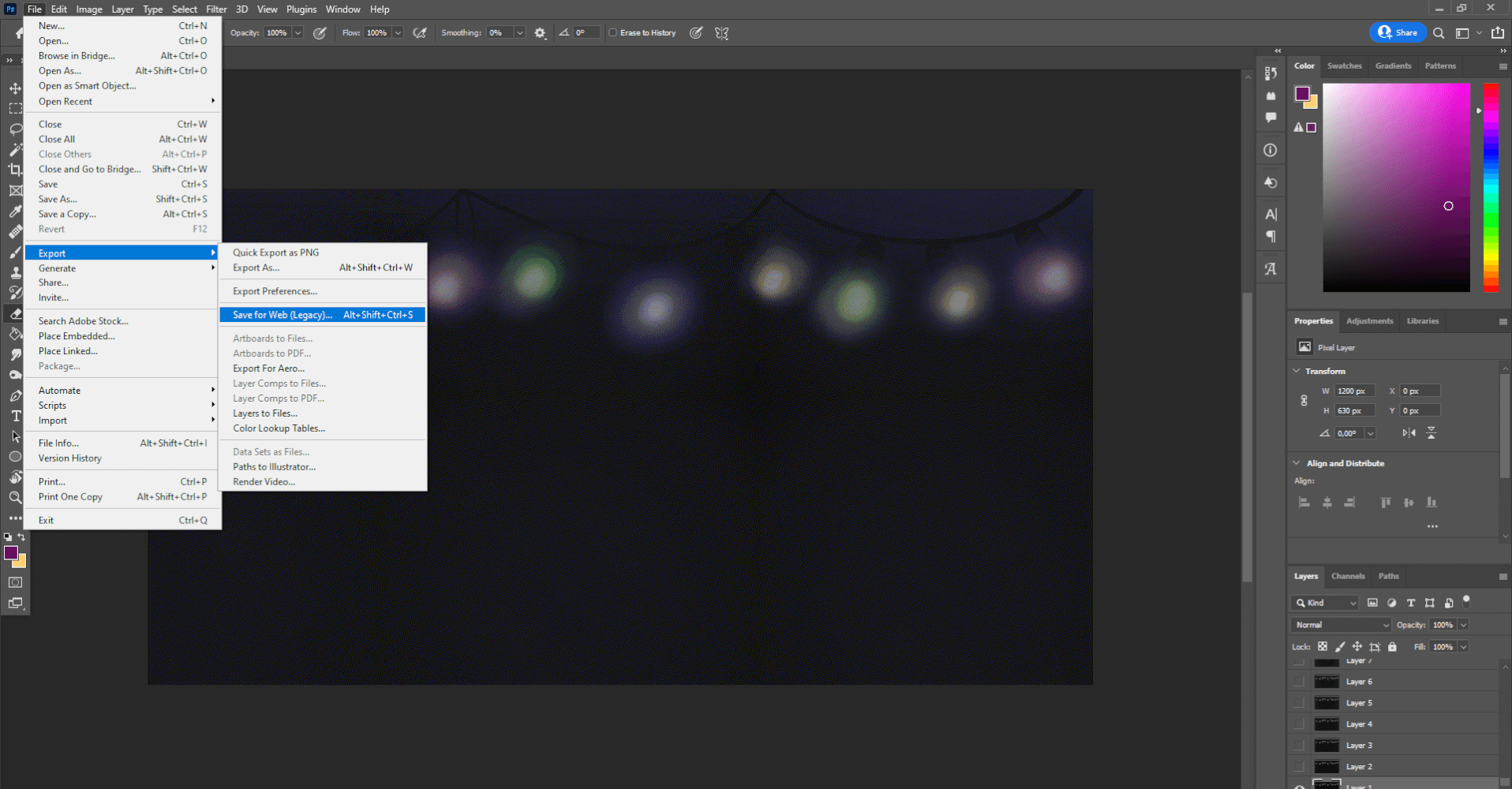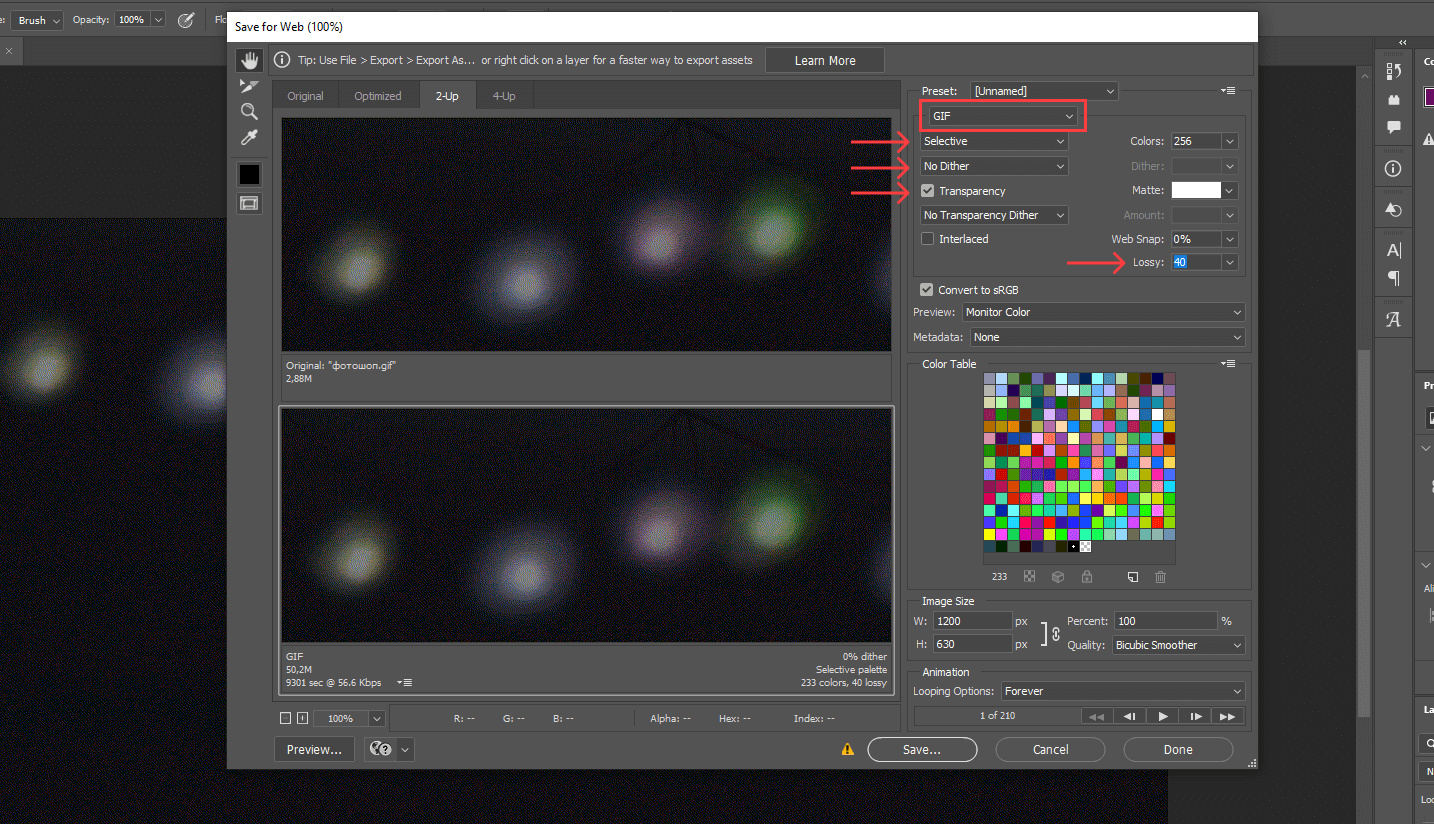Тяжёлые картинки на сайте замедляют загрузку страницы — есть риск, что пользователь с нестабильным интернетом устанет ждать и уйдет к конкурентам. К тому же большой вес файлов негативно отражается на SEO.
Гифки заведомо весят гораздо больше, чем статичные изображения — и хочется найти способ максимально уменьшить их размер без потери качества. В статье тестируем разные сервисы сжатия и обработки фото.